Wie können wir helfen?
Tunnelblick Installation für macOS
Einleitung
Tunnelblick ist eine Open-Source Lösung für das macOS. Mit Tunnelblick kann eine sichere VPN-Verbindung (Virtual Private Network) aufgebaut werden.
Installation
STEP 1: Anwendung Tunnelblick herunterladen
Um die aktuelle Anwendung herunterzuladen, klickt man hier. Der Download startet automatisch, die aktuellste Version wird heruntergeladen.
STEP 2: Anwendung Installieren
Ein Doppelklick der dmg-Datei ist eventuell nötig, um die Datei erstmalig zu starten.
Sollte die untere Meldung erscheinen, einfach mit “OK” bestätigen und die Datei mit “STRG-Taste” öffnen.
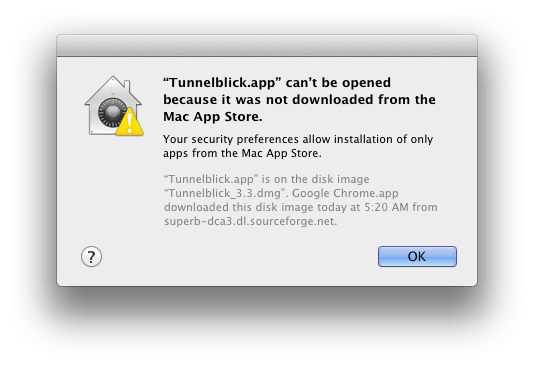
Nun sollte ein Fenster erscheinen, was ungefähr so aus sieht:
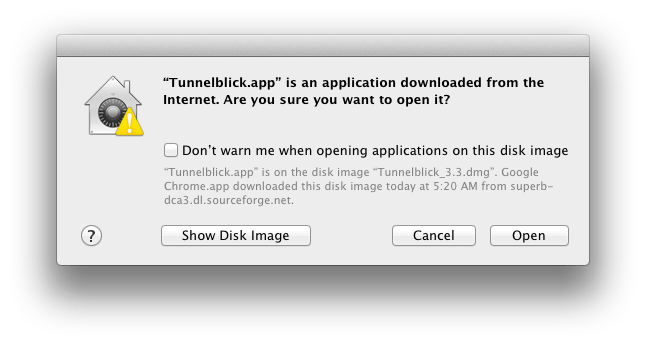
Klicke auf “Open”.
Anschließend erscheint folgendes Fenster:
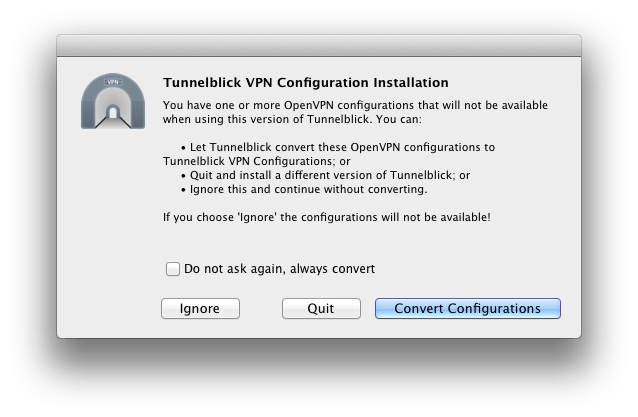
Hier auf “Convert Configurations” klicken, somit wird eine Konfigurationsdatei z.B OpenVPN konvertiert, sodass jene Datei in Tunnelblick funktioniert.
Dieses Fenster erscheint daraufhin:
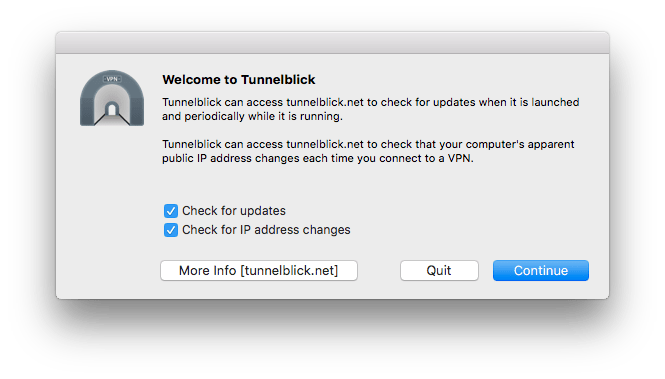
Sofern nicht bereits ausgewählt, beachtet bitte das auswählen der Checkboxen wie in obigen Bild gezeigt.
Die Installation muss mit dem Admin Kennwort bestätigt werden.
Daraufhin wird Tunnelblick installiert und kann genutzt werden.

STEP 3: Installieren einer VPN-Konfiguration in Tunnelblick
Das schnellste und einfachste vorgehen, eine Datei in Tunnelblick zu konvertieren ist wie folgt:
Man klickt auf das Schloss-Symbol und danach auf VPN Details.

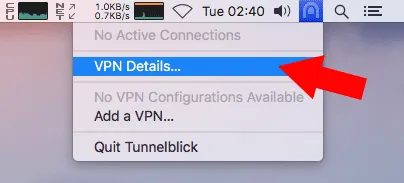
Danach öffnet sich ein Fenster, hier muss die Datei z.B .ovpn per Drag and Drop hin geschoben werden.
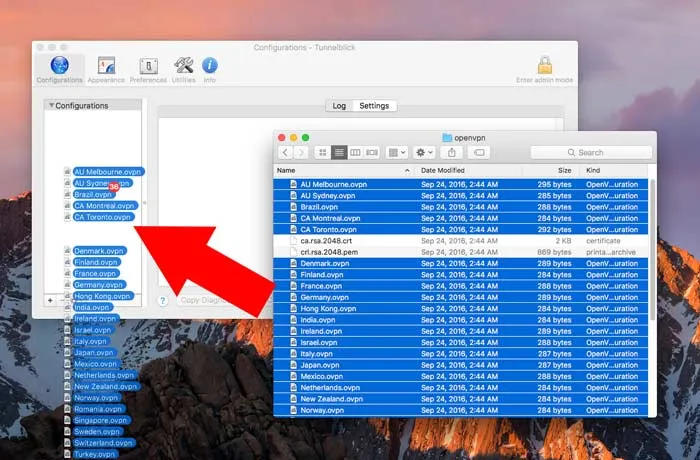
Zum Schluss das Häkchen auf “Apply to all” setzen und auf “Only Me” drücken.
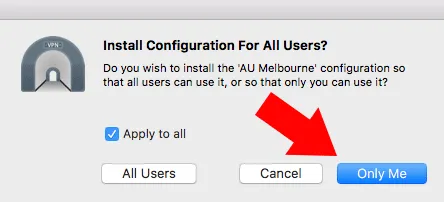
STEP 4: Verbinden
Eine VPN-Verbindung kann man in Tunnelblick wie folgt aufbauen:
- Auf den Tunnelblick Symbol klicken und die Verbindung auswählen.
- Danach die Benutzerdaten eingeben und man ist in wenigen Sekunden verbunden.
- Wenn man die Verbindung abbrechen möchte, muss man die VPN-Verbindung erneut anklicken.

